
V tomto tutoriálu vám ukážeme, jak nainstalovat Chevereto na Debian 11. Pro ty z vás, kteří to nevěděli, je Chevereto skript pro hostování obrázků, který vám umožňuje vytvořit si vlastní obrázek hostování webových stránek, jako je populární Tinypic a Photobucket. Chevereto je k dispozici v bezplatné a placené verzi, placená verze přichází se všemi funkcemi, jako je úložiště, bannery, lajky, sledující, sociální přihlášení atd., zatímco bezplatná verze je vždy o 6 měsíců pozadu placená verze. Chevereto přichází se všemi hlavními funkcemi, jako jsou uživatelské účty, alba, administrační panel, HTML 5 drag a mnoho dalších.
Tento článek předpokládá, že máte alespoň základní znalosti Linuxu, víte, jak používat shell, a co je nejdůležitější, hostujete svůj web na svém vlastním VPS. Instalace je poměrně jednoduchá a předpokládá, že běží v účtu root, pokud ne, možná budete muset přidat 'sudo ‘ k příkazům pro získání oprávnění root. Ukážu vám krok za krokem instalaci Chevereta na Debian 11 (Bullseye).
Nainstalujte Chevereto na Debian 11 Bullseye
Krok 1. Než nainstalujeme jakýkoli software, je důležité se ujistit, že váš systém je aktuální, spuštěním následujícího apt příkazy v terminálu:
sudo apt update sudo apt upgrade
Krok 2. Instalace sady LAMP.
Je vyžadován server Debian 11 LAMP. Pokud nemáte nainstalovanou LAMP, přečtěte si prosím náš předchozí návod k instalaci serveru LAMP na Debian 11.
Krok 3. Instalace Chevereta na Debian 11.
Ve výchozím nastavení není Chevereto dostupné v základním úložišti Debian 11. Nyní tedy stahujeme nejnovější stabilní verzi Chevereta ze stránky GitHub:
wget https://github.com/rodber/chevereto-free/releases/download/1.6.0/1.6.0.zip
Dále rozbalte stažený soubor:
unzip 1.6.0.zip sudo mv * /var/www/html/www.your-domain.com/
Budeme muset změnit oprávnění některých složek:
chown -R www-data:www-data /var/www/html/www.your-domain.com/ chmod -R 775 /var/www/html/www.your-domain.com/
Krok 4. Konfigurace MariaDB.
Ve výchozím nastavení není MariaDB tvrzená. MariaDB můžete zabezpečit pomocí mysql_secure_installation skript. Měli byste si pozorně přečíst a níže každý krok, který nastaví heslo root, odstraní anonymní uživatele, zakáže vzdálené přihlášení root a odstraní testovací databázi a přístup k zabezpečené MariaDB:
mysql_secure_installation
Nakonfigurujte to takto:
- Set root password? [Y/n] y - Remove anonymous users? [Y/n] y - Disallow root login remotely? [Y/n] y - Remove test database and access to it? [Y/n] y - Reload privilege tables now? [Y/n] y
Dále se budeme muset přihlásit do konzole MariaDB a vytvořit databázi pro Chevereto. Spusťte následující příkaz:
mysql -u root -p
Toto vás vyzve k zadání hesla, takže zadejte své root heslo MariaDB a stiskněte Enter. Jakmile se přihlásíte ke svému databázovému serveru, musíte vytvořit databázi pro instalaci Chevereto:
MariaDB [(none)]> CREATE DATABASE chevereto_db; MariaDB [(none)]> CREATE USER 'chevereto_user'@'localhost' IDENTIFIED BY 'your-strong-password'; MariaDB [(none)]> GRANT ALL PRIVILEGES ON chevereto_db.* to chevereto_user@'localhost'; MariaDB [(none)]> FLUSH PRIVILEGES; MariaDB [(none)]> exit
Krok 5. Nakonfigurujte Apache.
Nyní vytváříme nového virtuálního hostitele pro lepší správu webu Chevereto:
sudo nano /etc/apache2/sites-available/www.your-domain.com.conf
Přidejte následující soubor:
<VirtualHost *:80> ServerName your-domain.com ServerAlias www.your-domain.com ServerAdmin [email protected] DocumentRoot /var/www/html/www.your-domain.com ErrorLog ${APACHE_LOG_DIR}/www.your-domain.com_error.log CustomLog ${APACHE_LOG_DIR}/www.your-domain.com_access.log combined <Directory /var/www/html/www.your-domain.com> Options FollowSymlinks AllowOverride All Require all granted </Directory> </VirtualHost>
Uložte a zavřete, poté restartujte webový server Apache, aby se změny provedly:
sudo a2ensite www.your-domian.com sudo a2enmod rewrite ssl sudo systemctl restart apache2
Krok 6. Nakonfigurujte bránu firewall.
Chcete-li povolit připojení HTTP a HTTPS přes bránu firewall, postupujte podle následujících příkazů:
sudo ufw allow 80/tcp sudo ufw allow 443/tcp sudo ufw reload
Krok 7. Instalace certifikátů Let’s Encrypt.
Nejprve nainstalujte Certbot do svého systému Debian pomocí následujícího příkazu:
sudo apt install certbot python3-certbot-apache
Potom vygenerujte certifikáty pomocí následujícího příkazu:
sudo certbot --apache -d [your-domain.com]
Poté budete vyzváni k zadání e-mailové adresy pro certifikát. Po zadání musíte souhlasit s T&C a rozhodnout se, zda chcete svůj e-mail sdílet adresu s Electronic Frontier Foundation. Tento poslední krok je volitelný. Po úspěšném dokončení znovu načtěte Apache a načtěte všechny nové konfigurace.
Krok 8. Přístup k webovému rozhraní Chevereto.
Po úspěšné instalaci otevřete webový prohlížeč a zadejte adresu URL http://your-domain.com . Budete přesměrováni na konfigurační stránku databáze Chevereto:
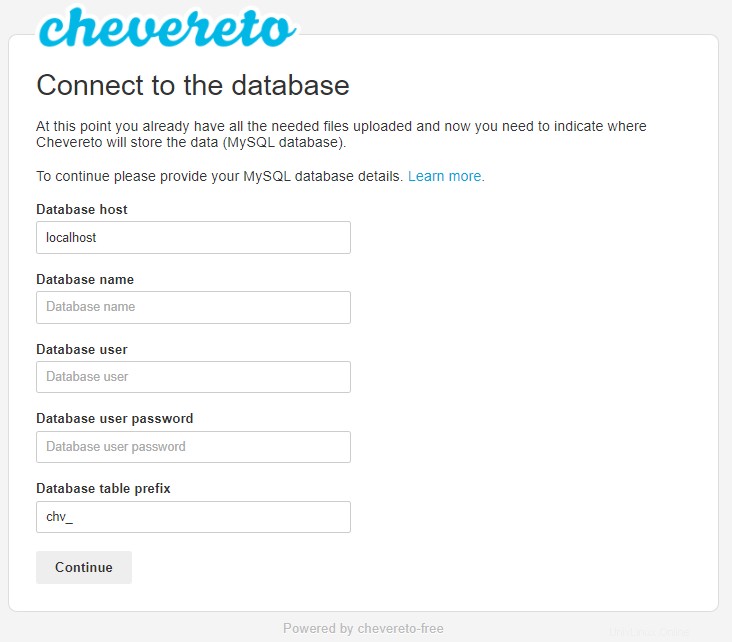
Blahopřejeme! Úspěšně jste nainstalovali Chevereto. Děkujeme, že jste použili tento návod k instalaci nejnovější verze Chevereta na Debian 11 Bullseye. Pro další pomoc nebo užitečné informace vám doporučujeme navštívit oficiální Chevereto webové stránky.